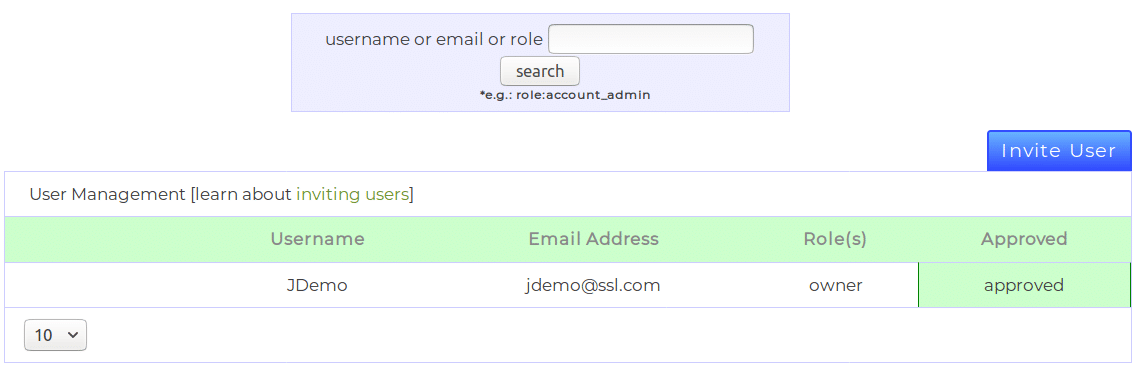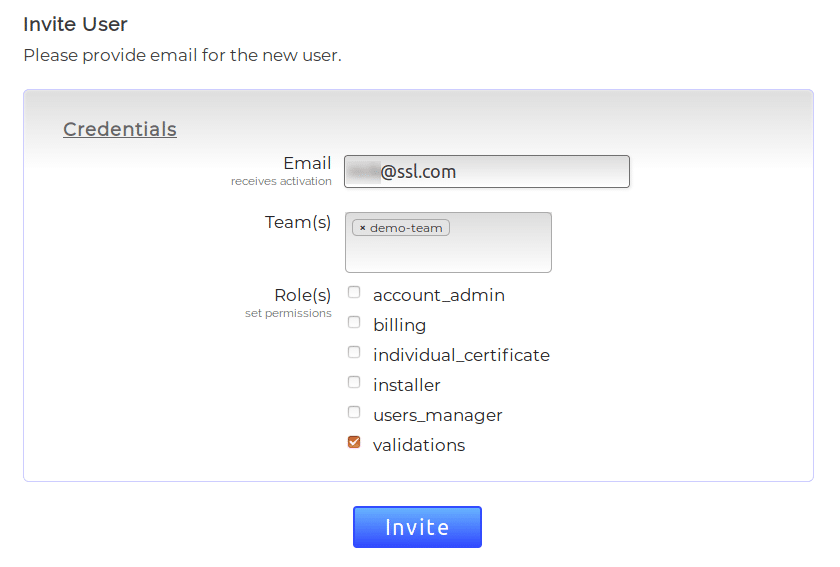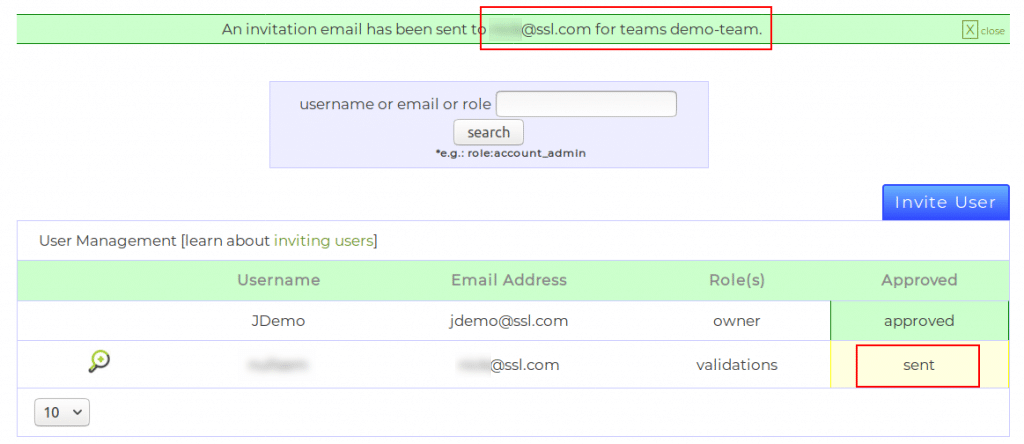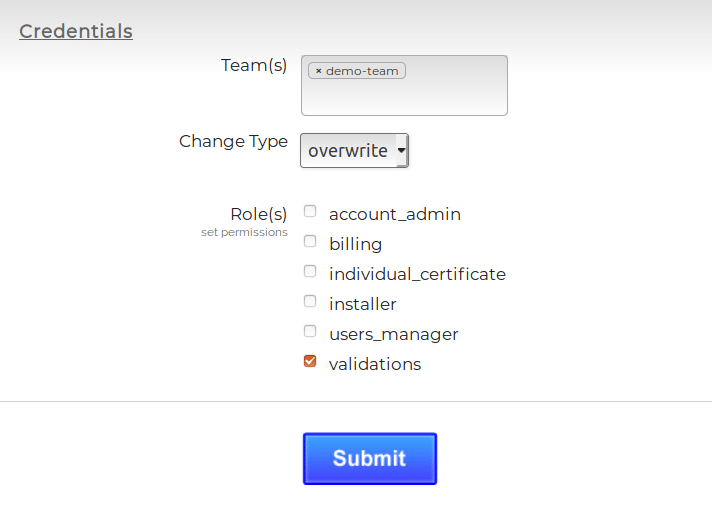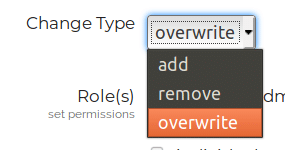เอกสารนี้เป็นส่วนหนึ่งของเรา เอกสารประกอบพอร์ทัลอธิบายคุณสมบัติที่ใช้ใน ผู้ใช้ หน้าพอร์ทัลบัญชีลูกค้า SSL.com ของคุณ ผู้ใช้ หน้าอนุญาตให้คุณเชิญผู้ใช้ของคุณ ทีม SSL.comและจัดการสิทธิ์การเข้าถึงโดยการกำหนดบทบาทให้
คุณสามารถใช้สารบัญต่อไปนี้เพื่อข้ามไปยังหัวข้อเฉพาะ:
แนะนำทีมและบทบาท
ทีมคือการจัดกลุ่มผู้ใช้คำสั่งธุรกรรมการตรวจสอบความถูกต้องและ site sealซึ่งทำให้การจัดการทรัพย์สินขององค์กรของคุณง่ายขึ้น ทีมสามารถมีผู้ใช้ได้หลายคนโดยแต่ละคนจะได้รับมอบหมายหลายบทบาทแม้ว่าจะมีเพียงคนเดียวก็ตาม เจ้าของ. เจ้าของสามารถเชิญผู้ใช้ใหม่และจัดการการเข้าถึงของทุกคนได้ตามที่เห็นสมควร เมื่อคุณสร้างบัญชี SSL.com เป็นครั้งแรกให้เข้าสู่ระบบและคลิกที่ไฟล์ ผู้ใช้ แท็บคุณควรเห็นผู้ใช้ของคุณเองโดยมีบทบาทเป็น เจ้าของ.
หากคุณเชิญผู้ใช้หลายคนเข้าสู่ทีมของคุณและมีปัญหาในการค้นหาผู้ใช้ที่คุณต้องการจัดการคุณสามารถใช้รายการแบบหล่นลงที่มุมล่างซ้ายของ ผู้ใช้ เพื่อเพิ่มจำนวนรายการที่แสดงในรายการหรือค้นหาผ่านแบบฟอร์มการค้นหาด้านบน
คุณสามารถค้นหาบทบาทเฉพาะได้ตลอดเวลาโดยใช้ role: ตัวระบุหรือค้นหาชื่อผู้ใช้หรือที่อยู่อีเมลบางส่วน บทบาทที่คุณสามารถค้นหาได้จะแสดงในรายการต่อไปนี้:
account_adminอนุญาตให้ผู้ใช้ที่มีบทบาทนี้จัดการทุกรายละเอียดในบัญชีเหมือนเป็นเจ้าของbillingอนุญาตให้ผู้ใช้จัดการใบแจ้งหนี้และข้อมูลการเรียกเก็บเงินสำหรับทีมindividual_certificateให้การเข้าถึงคำสั่งซื้อใบรับรองเดียว ผู้ใช้ไม่สามารถเข้าถึงสิ่งอื่นใดในทีมinstallerอนุญาตให้ผู้ใช้สร้างคำสั่งซื้อใบรับรองดำเนินการตรวจสอบความถูกต้องและดาวน์โหลดใบรับรองที่ออกให้แม้ว่าพวกเขาจะไม่สามารถเข้าถึงสิ่งอื่นใดในทีมได้users_managerอนุญาตให้ผู้ใช้จัดการการเข้าถึงของผู้ใช้รายอื่นvalidationsอนุญาตให้ผู้ใช้จัดการการตรวจสอบที่รอดำเนินการของทีม
เชิญผู้ใช้ใหม่
หากต้องการเชิญผู้ใช้เข้าร่วมทีมของคุณให้คลิกสีน้ำเงิน เชิญ ผู้ใช้งาน ปุ่มอยู่เหนือรายการผู้ใช้ การคลิกปุ่มจะเปลี่ยนเส้นทางเบราว์เซอร์ของคุณไปยังแบบฟอร์มคำเชิญที่แสดงในภาพต่อไปนี้:
แบบฟอร์มจะขอข้อมูลพื้นฐานเกี่ยวกับผู้ใช้ใหม่ คุณต้องระบุที่อยู่อีเมลของผู้ใช้ทีมที่พวกเขาจะสามารถเข้าถึงได้และสุดท้ายคือบทบาท (หรือบทบาท) ที่พวกเขาจะได้รับมอบหมาย
ผู้ใช้คนเดียวสามารถมีบทบาทได้หลายบทบาทในเวลาเดียวกันโดยที่ระดับการเข้าถึงของพวกเขาคือการรวมกันของบทบาททั้งหมด หลังจากที่คุณแน่ใจว่าข้อมูลที่คุณป้อนในแบบฟอร์มถูกต้องแล้วให้คลิก เชิญ เพื่อส่งคำเชิญ
หลังจากคลิกปุ่มคุณควรเห็นสถานะผู้ใช้ใหม่ sent ในของตน ได้รับการอนุมัติ คอลัมน์และแบนเนอร์แจ้งสถานะการดำเนินการ
ผู้ใช้จะได้รับอีเมลพร้อมลิงก์เชิญ หลังจากคลิกที่ลิงก์และใช้ข้อมูลประจำตัวของพวกเขาเพื่อเข้าสู่บัญชีลูกค้า SSL.com พวกเขาจะเห็นแบนเนอร์แจ้งว่าพวกเขายอมรับคำเชิญไปยังทีมใหม่ แบนเนอร์นี้ยังเสนอทางเลือกให้กับพวกเขาในการตั้งทีมใหม่เป็น ทีมเริ่มต้น เพื่อความสะดวกในการใช้งาน
หลังจากคำเชิญได้รับการยอมรับคุณควรเห็นผู้ใช้ใหม่เป็น approvedและพวกเขาควรได้รับอีเมลยืนยันแจ้งว่าได้รับคำเชิญแล้ว
โทเค็นที่หมดอายุ
ลิงค์คำเชิญใช้เวลา 72 ชั่วโมง หากผู้ใช้ที่ได้รับเชิญไม่ยอมรับภายในระยะเวลานี้โทเค็นคำเชิญจะหมดอายุและอีเมลใหม่จะต้องส่งอีกครั้ง พอร์ทัลจะตรวจจับเหตุการณ์ดังกล่าวโดยอัตโนมัติและเปลี่ยนสถานะของผู้ใช้ที่ได้รับผลกระทบเป็น token expired. คุณสามารถส่งคำเชิญอีกครั้งโดยคลิกที่ปุ่มแว่นขยายเพื่อเปิด จัดการบัญชี ส่วนและคลิกปุ่ม ส่งคำเชิญอีกครั้ง ลิงค์
ลบผู้ใช้ออกจากทีมของคุณ
หากคุณต้องการลบผู้ใช้ออกจากทีมของคุณคุณสามารถทำได้โดยเปิด จัดการบัญชี เมนู. สิ่งนี้สามารถทำได้โดยคลิกที่ไอคอนแว่นขยายในคอลัมน์ซ้ายสุดของรายการผู้ใช้โดยเน้นด้วยสีแดงในภาพต่อไปนี้:
หากต้องการลบผู้ใช้ให้คลิกที่ ลบผู้ใช้ออกจากบัญชีนี้ ลิงค์ การดำเนินการเป็นแบบทันทีและพอร์ทัลจะแสดงแบนเนอร์พร้อมสถานะ
เปลี่ยนบทบาทผู้ใช้
ดังที่เรากล่าวถึงในหัวข้อก่อนหน้าผู้ใช้สามารถกำหนดบทบาทต่าง ๆ ภายในทีม คุณในฐานะเจ้าของบัญชี (หรือผู้ใช้ที่มี user_manager บทบาท) สามารถเปลี่ยนบทบาทที่ได้รับมอบหมายของสมาชิกในทีมได้เสมอ สามารถทำได้ผ่านทาง เปลี่ยนบทบาท ลิงก์ใน จัดการบัญชี มาตรา. หากต้องการเปิดส่วนนี้ให้ค้นหาผู้ใช้ที่คุณต้องการแก้ไขในรายการและคลิกที่ไอคอนรูปแว่นขยาย
คลิ๊กที่ เปลี่ยนบทบาท ลิงก์จะเปลี่ยนเส้นทางเบราว์เซอร์ของคุณไปยังแบบฟอร์มที่จะช่วยให้คุณอัปเดตบทบาทของผู้ใช้ที่เลือก
ฟอร์มนี้ช่วยให้คุณระบุทีมที่คุณต้องการแก้ไขบทบาทรวมถึงบทบาทของตัวเอง แบบฟอร์มมีการดำเนินการสามอย่างที่แตกต่างกันสำหรับการจัดการบทบาทใหม่ ตัวเลือกเหล่านี้มีให้คุณผ่านทาง เปลี่ยนประเภท เมนูแบบเลื่อนลง
การเปลี่ยนแปลงแต่ละประเภทมีผลต่อวิธีที่พอร์ทัลจะประมวลผลบทบาทใหม่ ประเภทเริ่มต้นคือ เขียนทับ.
- เพิ่ม จะผนวกบทบาทที่ได้รับมอบหมายต่อท้ายบทบาทที่ผู้ใช้มีอยู่แล้ว
- เอาออก จะตัดบทบาทที่เลือกทั้งหมดจากผู้ใช้
- เขียนทับ จะล้างบทบาทที่ผู้ใช้กำหนดไว้ก่อนหน้านี้อย่างสมบูรณ์และแทนที่ด้วยบทบาทที่คุณเลือกไว้
หากต้องการแก้ไขบทบาทให้เลือกประเภทการเปลี่ยนแปลงจากเมนูพร้อมกับบทบาทใหม่แล้วคลิก ส่ง เพื่อสิ้นสุดการเปลี่ยนแปลง แบนเนอร์ควรปรากฏขึ้นเพื่อแจ้งให้คุณทราบถึงสถานะการดำเนินการ
เปิด / ปิดการใช้งานผู้ใช้
มีหลายกรณีที่คุณอาจไม่ต้องการลบผู้ใช้ออกจากทีมทั้งหมด แต่ให้ปิดการเข้าถึงของพวกเขาชั่วคราว ผู้ใช้ที่ถูกปิดใช้งานไม่ได้รับอนุญาตให้เข้าถึงทรัพยากรของทีม การเปิดใช้งานและปิดการใช้งานผู้ใช้สามารถทำได้ผ่าน เปิดใช้งานผู้ใช้หรือไม่ มาตรา. หากต้องการค้นหาส่วนนี้ให้คลิกแว่นขยายในคอลัมน์ซ้ายสุดของรายการ
หากต้องการปิดใช้งานผู้ใช้ที่เปิดใช้งานอยู่แล้วให้เลือก พิการ ปุ่มตัวเลือก โดยปกติการคลิก เปิดการใช้งาน ปุ่มจะเปิดใช้งานผู้ใช้ที่ปิดใช้งานก่อนหน้านี้อีกครั้ง การเปลี่ยนแปลงจะเกิดขึ้นทันทีโดยไม่มีพอร์ทัลแสดงแบนเนอร์หรือคุณต้องรีเฟรชหรือส่งหน้า
เปิดใช้งาน / ปิดใช้งานการรับรองความถูกต้องด้วยสองปัจจัย
สำหรับผู้ใช้ที่ไม่ได้ฝึกหัดการพิสูจน์ตัวตนแบบสองปัจจัยคือแนวทางปฏิบัติด้านความปลอดภัยที่กำหนดให้ผู้ใช้ต้องพิสูจน์ตัวตนด้วยวิธีที่แตกต่างกันอย่างน้อยสองวิธี ตัวอย่างทั่วไปคือการลงชื่อเข้าใช้บัญชีอีเมลของคุณทั้งโดยใช้รหัสผ่านและรหัสผ่านครั้งเดียว (OTP) ที่ส่งไปยังสมาร์ทโฟนของคุณ - รหัสผ่านเป็นปัจจัยแรกและ OTP เป็นตัวที่สอง
พอร์ทัลต้องการผู้ใช้ที่ได้รับเชิญตามค่าเริ่มต้นเพื่อตรวจสอบสิทธิ์ผ่านสองปัจจัย นี่คือความสำเร็จโดยใช้ ระบบ Duo 2FA. คุณสามารถควบคุมได้ว่าผู้ใช้จำเป็นต้องใช้การตรวจสอบสิทธิ์แบบสองปัจจัยผ่านทาง เปิดใช้งานคู่ มาตรา.